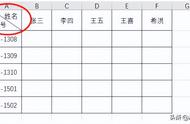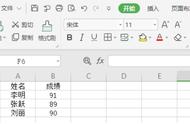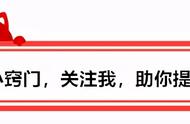任何的时间管理方法只是知道它的原理是远远不够的,只有当你将其投入实践中,它才能真正地为你所掌握。我们说过番茄工作法是简单易执行的,所以现在请你现在花费几分钟具体操作一下吧。
这里有一个公式供你参考:
番茄工作法的本质 = 三张清单(活动 清 单 今 日 计 划 记 录 表) 25 分钟

番茄工作法所需要的基本工具有:一支笔、一个计时器(普通的计时器或手机闹钟、计算机软件都可以)、三张白纸或者横格纸(用来做三张表格,具体用法下文会介绍)。当然现在有很多手机 APP 可以轻松实现,无须纸和笔。
番茄工作法的具体实施过程被归纳为以下 4 个步骤。

1. 计划
首先需要两张纸,一张命名为“活动清单”,另一张命名为“今日计划”。它们的作用分别是:“活动清单”用来列举近期你所有需要处理的任务;“今日计划”是当天要完成的工作计划。将这些计划从“活动清单”中选取出来,并按照重要性和紧急程度排列。后文我们将对三张表中的这两张表进行具体说明。

2. 跟踪
确定计划后就可以开始执行了。将番茄时钟设定好 25 分钟并启动计时器(计时器或者手机 APP 都可以实现),从“今日计划”表中选择第一项任务。
计时器启动后,你只需全身心投入工作中,直到 25 分钟结束,不管你这项工作是否完成。之后休息 5 分钟,在休息过程中,要让自己处于完全放松的状态,不要处理跟工作相关的任何事情。例如,喝杯水、站起来活动下等。不要做任何需要脑力劳动的事,也最好不要查看手机信息,避免超出 5 分钟的休息时间。
在每 25 分钟的时间块内,你可以将这 25 分钟内被打断的次数记录在纸上。如果该项任务已完成,在“今日计划”表中,将此项做一个已完成的标志(打一个勾或画一个叉表示任务已经完成,下个时间段不用再继续此任务)。
休息完 5 分钟后,开始进入下一个 25 分钟,以此类推。直到完成今日的工作时间。
3. 记录与统计
这里需要番茄工作法的第三张表格,再拿出一张纸将其命名为“记录表”,将当天“今日计划”表中的原始数据进行记录与统计。例如,在每 25 分钟的时间块内被打断的次数、今日已完成的任务等。之后可以从记录的原始数据中提取有用的信息。

4. 可视化
将“记录表”中的数据以某种形式呈现出来,以便从中观察和总结出需要改进的地方,也就是形成反馈并加以改良。例如,你可以把它做成一张曲线图,分析你在哪个阶段被打断的次数最多,然后要对此情况作出对策或调整,以保证你获得最佳的工作状态。
由于在设定的这 25 分钟里,你能够高度集中地工作,然而,你会发现你的工作效率比之前要高很多。这是因为之前你的工作状态是一个散乱的状态,你可能因为低头看一下手机、中途查收一封邮件或者同事的一个问题,都能使你中断手里的工作,导致在注意力的转移中浪费了大量的时间。而且没有目标的工作,也会导致心态很焦躁,时间一分一秒地过去了,手里的工作却没有减少。番茄工作法就像是给你设置了一个指示的灯塔,为你指明方向。到达一个目标后才能得到 5 分钟的休息时间作为奖励,同时也给你内心造成一种紧迫感。
注意:一次只做一件事在实际操作中,切记:一次只做一件事。也就是说,抛开那 25 分钟的番茄时钟和 5 分钟的休息时间,当完成了第一项任务后,才去开启下一项任务,而不是同时或交叉完成多项任务。
为什么我们要强调这一点呢,因为一个人的精力和注意力都是有限的。而番茄工作法要求我们要全身心投入其中,忘掉时间,即使有时间限制也没关系,因为并不要求你在一个番茄时钟内就必须完成一项工作。如果我们总是把精力分散到许多的事情上,就不能做到将卓越的判断力、准确的逻辑推理能力、丰富的专业知识和工作中的具体细节联系起来。这样一来不仅会造成工作效率低下,还会增加错误率的发生,严重时甚至可能因自己的疏忽大意造成无可挽回的损失,最终也将一事无成。
“一次只做一件事”是一剂解决我们工作效率低下、总是无法按时完成任务的良药,工作时配合番茄工作法会起到非常好的成效。“现代管理学之父”彼得 · 德鲁克曾在《哈佛商业评论》中以他丰富的经验对我们进行指导,他说:“我还没有碰到过哪位经理人可以同时处理两个以上的任务,并且仍然保持高效。”
一次只做一件事情有以下几点好处。
1. 获得专注力
当我们将全部时间集中到同一件事情上时,我们会更加专注,工作效率也会大大提高。专注力可以帮助我们防止拖延,并将其他无用的信息排除,在大脑里只保存我们所需要的信息。这样就相当于给自己一个“今天可以将这件事完成”的潜意识信号。
2. 减轻压力
在工作中,我们常常会因为各种原因产生急躁的情绪,其中一个原因就是我们会一直想着自己还有很多工作没有完成。想要减轻这种压力,可以采取“一次只做一件事”的方法,每当完成了一项任务,我们就可以划去一项,随着任务的减少,我们也会变得越来越轻松。在无压力的状态下,我们也将会产生更多的灵感,有更强大的创造力。
3. 增加仪式感
当我们在工作刚开始时,有时会遇到难以进入工作状态的情况,这时使用这种方法可以帮助我们更快地获得良好的工作状态。我们将会感到这是一种仪式的开始,我们应该开始工作了,而不是还在思考其他的事情。
,